
Už se vám někdy stalo, že jste poslali zprávu ze svého iPhonu a rychle jste toho litovali? Nebo jste možná poslali zprávu a uvědomujete si, že nevyjadřovala to, co jste zamýšleli, nebo je plná překlepů nebo byla dokonce odeslána nesprávné osobě? To je místo, kde přichází na řadu Undo Send, funkce, která je nyní dostupná na iPhone a umožňuje zrušit odeslání zpráv.
Undo Send umožňuje zrušit odesílání zpráv, ale pouze pro iMessages, což znamená, že tato funkce funguje pouze mezi ostatními uživateli iOS, MacOS a iPadOS a je zde časový limit 5 minut. Kromě toho funguje pouze pro uživatele, kteří používají moderní systémový software a používají alespoň iOS 16 nebo novější nebo macOS Ventura nebo novější. Pokud příjemce používá Android nebo starší verzi systémového softwaru iOS nebo MacOS, funkce Vrátit zpět odeslání nebude k dispozici.
Jak vrátit zpět odesílání zpráv na iPhone
Poznámka:možnost zrušit odeslání zpráv je k dispozici pouze 5 minut po odeslání zprávy.
- Otevřete na iPhonu zprávu, jejíž odeslání chcete zrušit
- Klepněte na zprávu a podržte ji
- Chcete-li zprávu stáhnout a zrušit odeslání, zvolte „Zrušit odeslání“
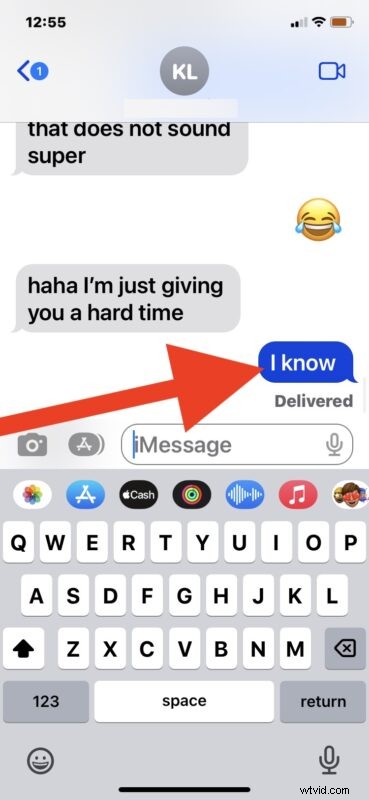
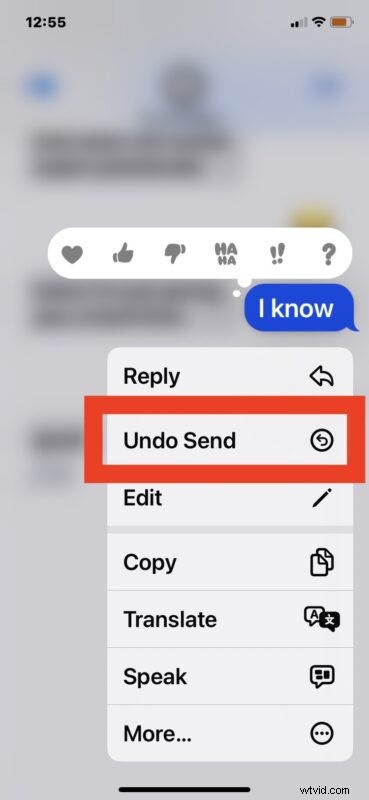
Zpráva se okamžitě stáhne a neodešle.
Můžete vidět malé upozornění, které říká „Zrušili jste odeslání zprávy. (Jméno kontaktu) může stále vidět zprávu na zařízeních, kde software nebyl aktualizován.“ což v zásadě znamená, že pokud daná osoba běží na starším modelu iPhone, zpráva se jí stále odešle, ale na vašem konci zmizí, což je trochu nepříjemné. Možná na to Apple v budoucí verzi iOS přijde a při komunikaci se staršími verzemi iOS prostě nenabídne funkci vrácení zpět.
A i když zde pokrýváme iPhone s iOS 16 nebo novějším, tato funkce také funguje úplně stejně na iPadu s iPadOS 16.1 nebo novějším. A je také k dispozici na macOS Ventura, dostupný po kliknutí pravým tlačítkem na zprávy, ale tomu se budeme věnovat v samostatném článku.
Užijte si funkci vrácení zpět odeslání a zrušení odesílání zpráv, je to docela praktické!
